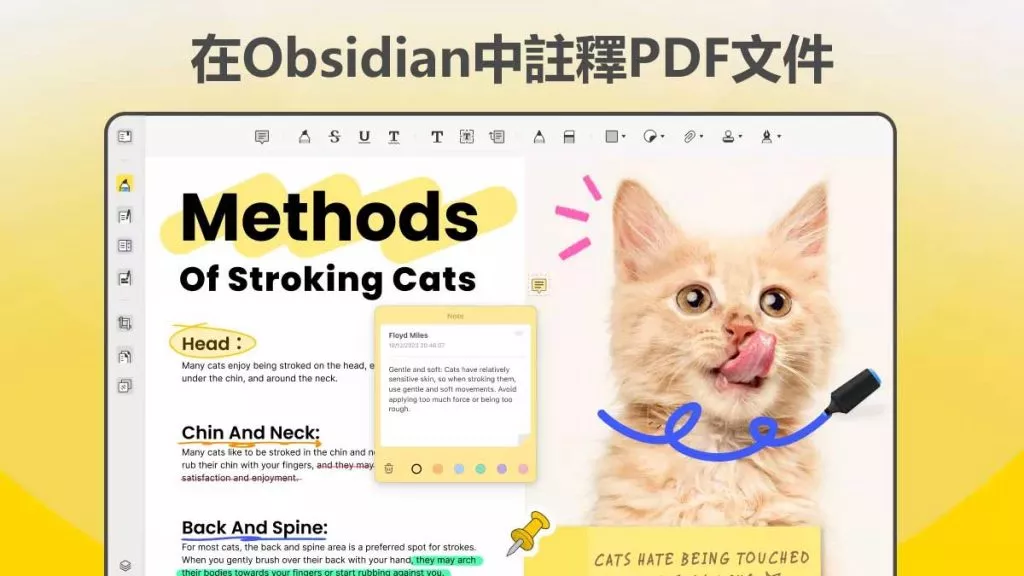貝茨編號是一種用於唯一標識和標記 PDF 文件中的文件或頁面的方法,它在法律、醫療和商業環境中發揮著至關重要的作用,在這些環境中,組織、追蹤和引用大量文件至關重要。
透過了解和應用貝茨編號技術,您可以有效地管理和定位 PDF 文件中的特定頁面或文檔,從而增強組織、檢索和法律文檔管理。在本綜合指南中,我們將探討什麼是貝茨編號的概念、其意義以及如何將貝茨編號加入 PDF 檔案中。
PDF 中的貝茨編號是什麼?
貝茨編號,也稱為貝茨印記,是一種用於唯一標識和標記一組文件中的文件或頁面的方法,特別是在法律和商業環境中。它涉及為每個頁面或文件分配一系列字母數字字符,稱為貝茨編號或貝茨標籤。
貝茨編號的要素是什麼?
貝茨編號的元素通常包括以下內容:
前綴
前綴是一個可選組件,位於貝茨數的數字部分之前。可以對其進行定制以包含相關信息,例如案例編號、客戶姓名或日期。
數位計數器
數位計數器是貝茨編號的核心元素。它由唯一標識每個頁面或文件的序號組成。對於每個新頁面或文檔,計數器通常會加一。
後綴
後綴是一個可選組件,位於貝茨數的數字部分之後。它可用於提供附加信息,例如特定頁面標識符或文件版本。
在 PDF 文件中實現貝茨編號由於其方便性和可靠性而被廣泛採用。 PDF 軟體和法律文件管理系統通常提供專為貝茨編號設計的內建工具或功能。貝茨編號有多種用途,它有助於:
- 有系統地識別和組織大量文件。
- 追蹤一組文件或頁面的順序和順序。
- 確保文件完整性並防止篡改或操縱。
- 在法律訴訟或審計期間促進文件檢索和參考。
- 簡化多方之間的協作和文件交換。
貝茨編號與貝茲圖章、貝茨標籤的對比
貝茨編號、貝茨圖章和貝茨標籤是經常互換使用的術語,但它們在文件標籤上下文中的含義和用法確實略有不同。
什麼是貝茨編號?
貝茨編號是指為一組文件中的文件或頁面指派唯一識別碼或標籤的做法。它涉及應用數字的順序組合(通常帶有可選的前綴和後綴),以建立一致且可識別的標籤系統。它通常用於法律、醫療和商業環境中組織、追蹤和引用大量文件。
什麼是貝茨圖章?
另一方面,貝茨圖章特別指文件上貝茨編號的實體印記。過去,貝茨圖章實際上是橡膠或金屬印章,將指定的編號直接印在紙本文件上。如今,隨著向數位文件的轉變,貝茨圖章通常使用 PDF 軟體或文件管理系統以電子方式應用。
什麼是貝茨標籤?
貝茨標籤是一個更廣泛的術語,包括貝茨編號和貝茨印記。它是指出於識別和組織目的而應用於文件的唯一識別碼和實體或數位印記的組合。
雖然術語貝茨編號、貝茨印記和貝茨標籤的含義可能略有不同,但它們都具有相同的基本目的,即唯一地標識和標記文件集中的文件或頁面。
哪些文件應包含貝茨編號?
貝茨編號通常用於各種行業和環境,其中正確識別、組織和追蹤文件至關重要。以下是一些包含貝茲編號非常有益的場景:
法律訴訟
貝茨編號廣泛用於法律案件,包括訴訟、證據開示和文件製作。它有助於管理大量文件、維護文件完整性並確保法庭訴訟期間的準確參考。
醫療記錄
在醫療保健行業,貝茨編號對於組織和追蹤醫療記錄非常有價值。它有助於保持文件的清晰時間順序,從而在審計、保險索賠或法律糾紛期間更輕鬆地找到和引用特定記錄。
監理合規性
受監管合規性約束的行業(例如金融服務或製藥)通常使用貝茨編號來管理審計、調查或合規性要求文件,它確保準確追蹤和檢索關鍵記錄。
企業文件管理
貝茨編號對於管理公司環境中的合約、協議或其他重要文件非常有用。它提供標準化的標籤系統,促進高效的文件儲存、檢索和版本控制。
政府機構
政府機構經常處理大量文件集,例如公共記錄、《資訊自由法》請求或檔案資料。貝茨編號有助於組織和管理這些文件以供參考和公眾訪問。
智慧財產
在涉及專利或商標等智慧財產權的情況下,貝茨編號有助於維護相關文件的完整性和順序。它有助於追蹤智慧財產權申請的進度和歷史。
什麼時候該使用貝茨編號?
當需要為文件建立清晰一致的識別系統以確保其完整性、追蹤和高效管理時,通常會使用貝茨編號。在處理大型文件集(需要準確引用和檢索特定文件)時,它尤其有價值。
如何新增和刪除貝茨編號?
在本節中,我們將探索在 PDF 文件中新增和刪除 Bates 編號的逐步方法。我們將引導您使用兩種不同的工具完成整個過程:UPDF 和 Adobe Acrobat。無論您是在尋找易用性還是更全面的解決方案,這些逐步指南都將幫助您有效管理 PDF 文件中的 Bates 編號。
選項 1. 使用 UPDF(更具成本效益)
在本節中,我們將引導您完成將貝茨編號加入 PDF 文件的過程,並利用UPDF的強大功能簡化任務。這款多功能 PDF 編輯器不僅可讓您編輯和管理 PDF,還提供了將貝茨編號批次新增至多個檔案的便捷方法,從而簡化您的工作流程。請依照以下步驟操作:
- 下載並開啟要新增貝茨編號的 PDF。
Windows • macOS • iOS • Android 100% 安全性
- 選擇“批次”,然後按一下“Bates 編號”。

- 從本機儲存中選擇 PDF,您可以選擇多個 PDF 以同時新增貝茨編號。
- 從右側面板中,您可以設置相關設定。

- 之後,按一下「套用」並選擇儲存 PDF 的位置。
為什麼要用複雜的方法呢?選擇 UPDF 來滿足您的 PDF 需求。立即下載 UPDF,確保獲得比 Adobe Acrobat 更流暢、更有效率的體驗,使用 UPDF 提升您的 PDF 管理—明智的選擇。
Windows • macOS • iOS • Android 100% 安全性
有關如何在 Windows 上將貝茨編號批量添加到 PDF 的影片指南
選項 2. 使用 Adobe Acrobat
新增和刪除 Bates 編號也可以使用流行的 PDF 管理軟體 Adobe Acrobat 輕鬆完成。操作方法如下:
使用 Adobe Acrobat 將貝茨編號新增至 PDF:
- 在 Adobe Acrobat 中開啟 PDF 文件。
- 前往“工具”選單並選擇“編輯 PDF”。
- 在頂部工具列面板中,按一下“更多 > 貝茨編號”,然後選擇“新增”。
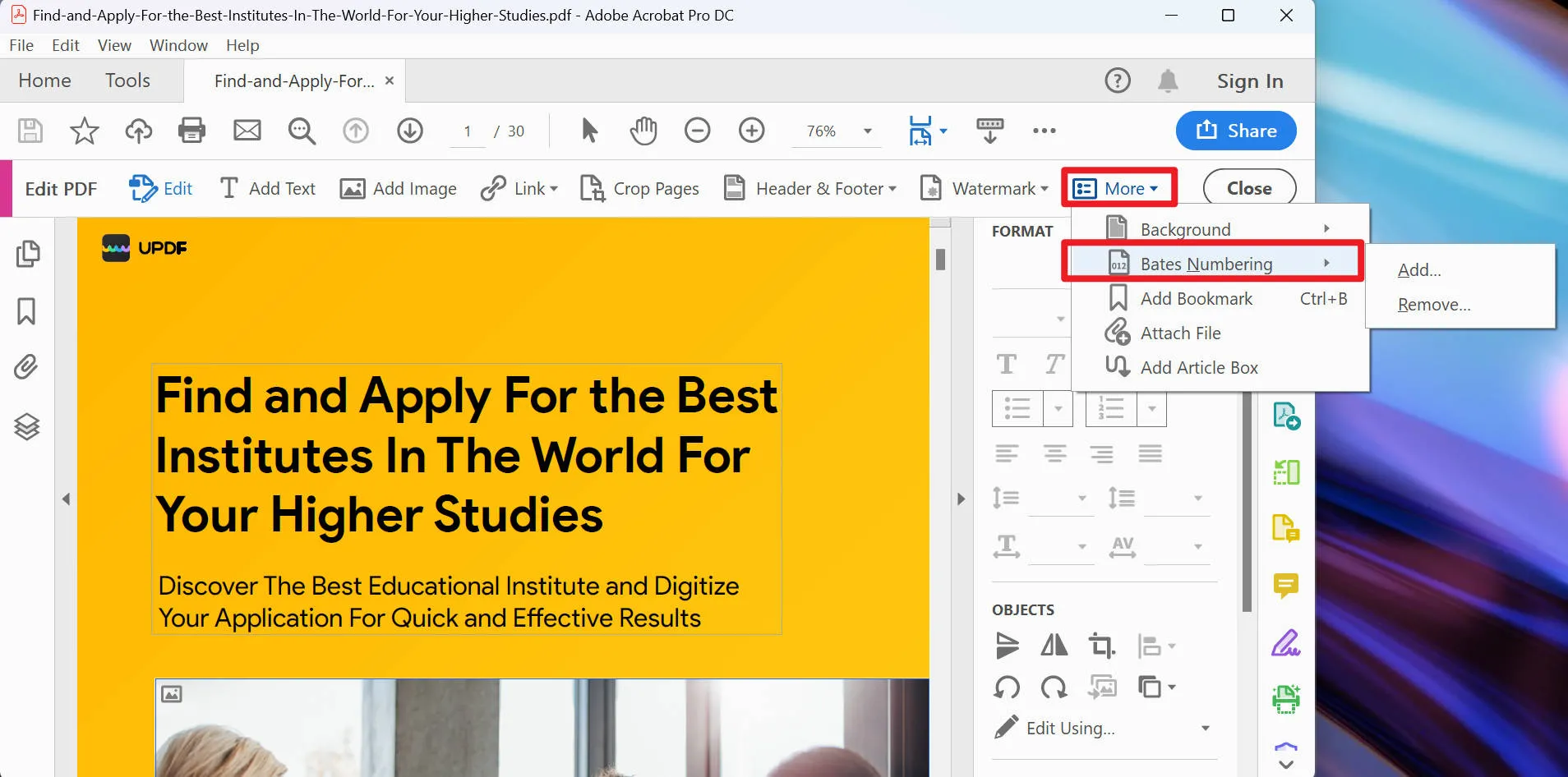
- 在出現的對話方塊中,您可以新增要新增貝茨編號的所有檔案。您可以排列 Bates 數字的顯示順序。然後點選「確定」。
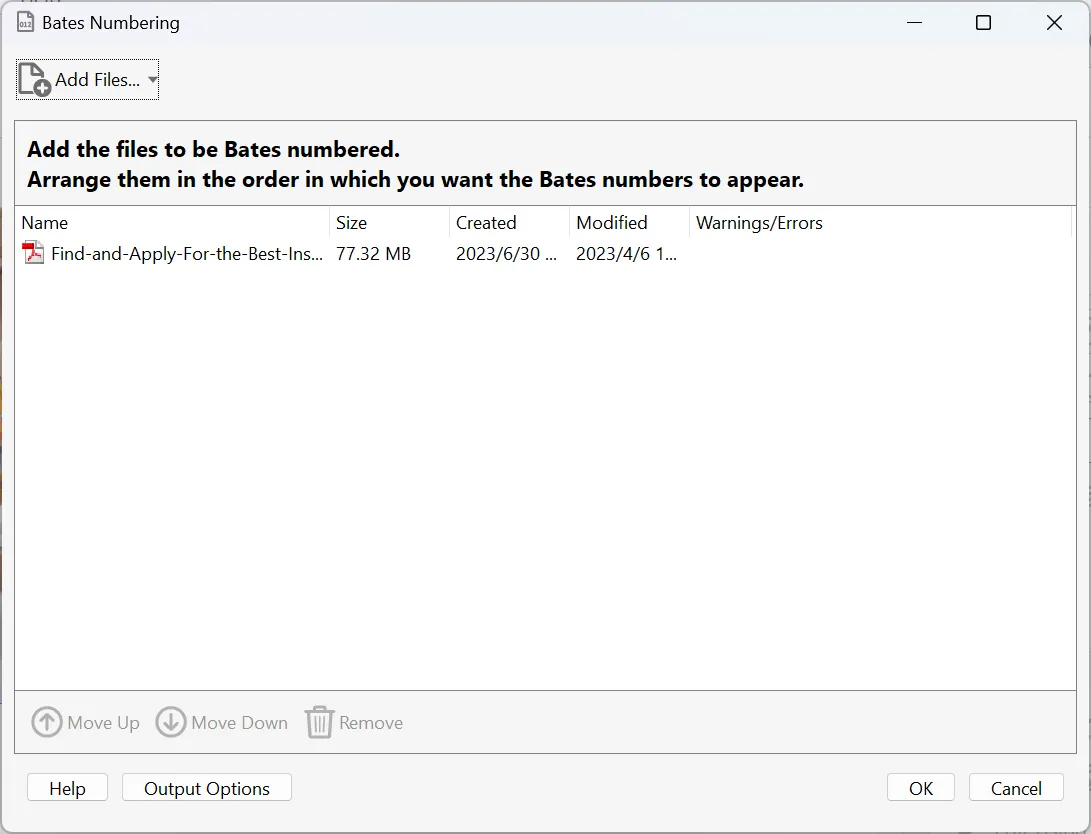
- 在下一個對話方塊中,選擇要放置 Bates 編號的位置,例如頁面的頂部或底部。
- 從可用選項中選擇您喜歡的 Bates 編號樣式。
- 根據需要配置設置,例如字體大小、顏色、前綴或後綴。
- 指定 Bates 編號序列的起始編號。
- 按一下「確定」按鈕將 Bates 編號套用到 PDF 文件。
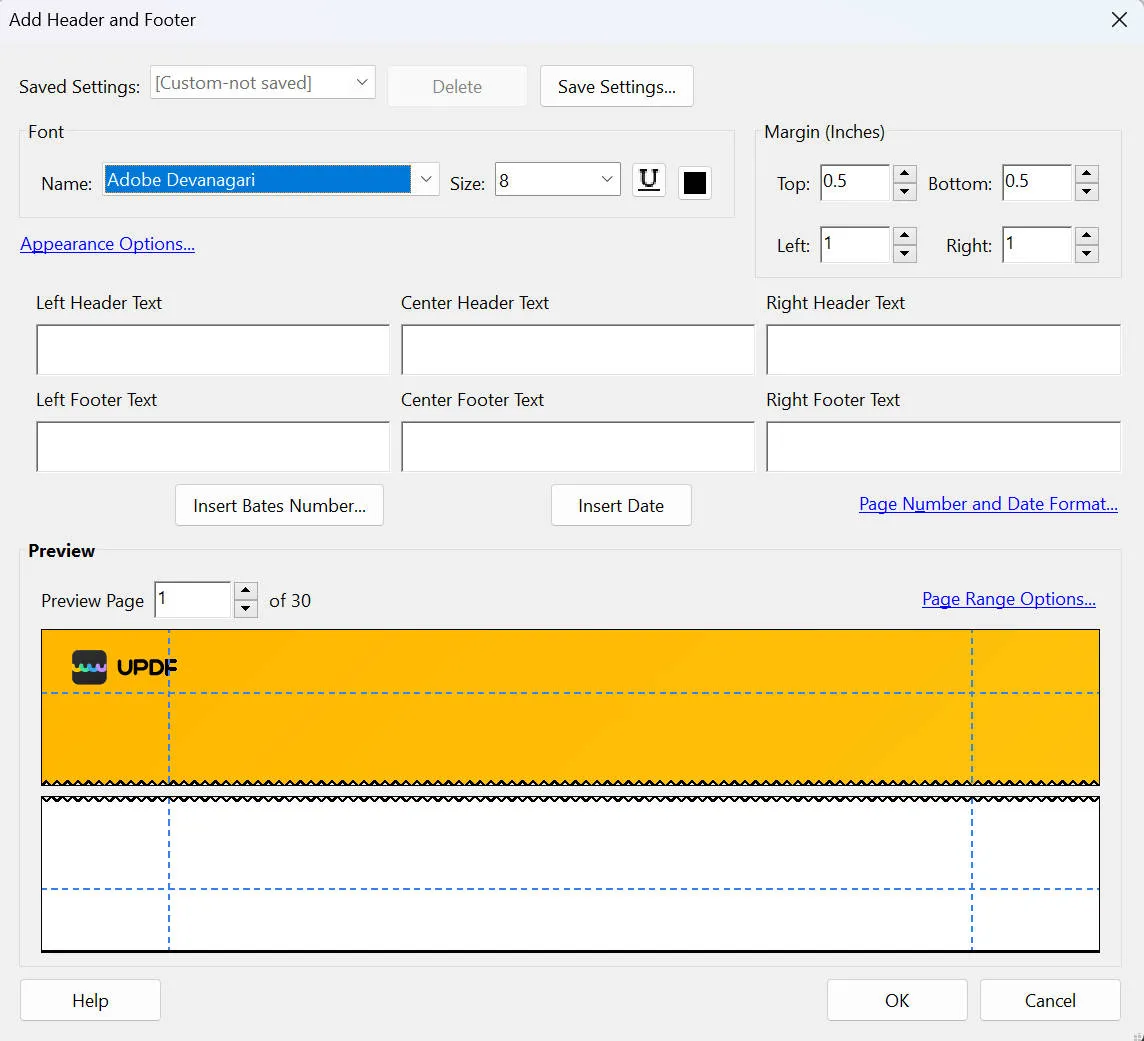
使用 Adobe Acrobat 刪除 Bates 編號:
- 在 Adobe Acrobat 中開啟 PDF 文件。
- 前往“工具”選單並選擇“編輯 PDF”。
- 在右側面板中,按一下“更多 > 貝茨編號”,然後選擇“刪除”。
- Bates 編號將從 PDF 文件中刪除,並且變更將自動儲存。
添加頁首和頁腳的替代方案
在管理和使用 PDF 文件時,UPDF是一款必不可少的軟體,它提供了廣泛的功能來提升您的 PDF 體驗。除了在 PDF 中新增貝茨編號之外,UPDF 還支援新增頁首和頁尾內容。
準備好增強您的 PDF 體驗了嗎?立即下載 UPDF 並解鎖一組全面的功能,以實現有效的 PDF 管理。從新增貝茨編號到包含頁首和頁尾內容,UPDF 都能滿足您的需求。
Windows • macOS • iOS • Android 100% 安全性

UPDF 擁有各種旨在簡化 PDF 管理和簡化工作流程的功能。有了它,您可以使用直覺的工具列導航無縫瀏覽 PDF,輕鬆打開和查看 PDF 文檔,並輕鬆建立新的 PDF 文件。它還提供添加書籤、註釋 PDF、電子簽名文件以及編輯 PDF 中的文字和圖像的功能。
UPDF 提供進階功能,例如為 PDF 新增連結、浮水印和背景,並利用 UPDF AI 進行智慧型文件處理。您可以組織頁面,將其裁剪為所需的尺寸,並利用強大的批次功能來組合和插入文件。
此外,UPDF 還提供 OCR(光學字元辨識)功能,可讓您從掃描的 PDF 或影像中提取文字。您可以將 PDF 轉換為各種格式、以數位方式填寫表單、壓縮檔案以縮小大小,甚至可以使用加密和密碼功能保護敏感 PDF。它還提供用於共享 PDF、配置首選項和列印文件的選項。
您可以使用 UPDF為 PDF 文件新增常規頁首和頁尾:
- 使用 UPDF 開啟 PDF。
- 點選左側工具列上的“頁面工具”圖示。這將顯示所有頁面工具,包括浮水印、背景、頁首和頁尾。
- 選擇工具列頂部的「頁首和頁尾」選項。
- 點擊右下角的“新增”按鈕開始新增程序。
- 它允許您設定佈局、內容、日期、頁碼、大小以及頁眉和頁腳的邊距。
- 完成所有設定後,按一下「儲存」按鈕,頁首和頁尾將會新增至您的文件中。 (注意:如果您想從 PDF 中刪除頁首和頁腳,可以使用垃圾箱選項來幫助您立即刪除。)
貝茨編號常見問題解答
以下是有關 PDF 中貝茨編號的一些常見常見問題:
貝茨編號中有多少個數字?
貝茨編號通常由序號的組合組成,通常帶有前綴或後綴,以唯一地標識一組中的文件或頁面。
法律文件中的貝茨編號是什麼?
法律文件中的貝茨編號是分配給每一頁或文件的唯一標識符,用於建立清晰一致的標籤系統。它有助於法律訴訟期間的組織、參考和追蹤。
為什麼稱為貝茲編號?
貝茨編號以 Edwin G. Bates 命名,該公司最初生產實體貝茨編號印章,用於在紙本文件上印製唯一識別碼。該術語已成為為文件或頁面指派唯一標籤的過程的同義詞。
如何在 Word 中製作貝茨編號?
Word 中的貝茨編號可以透過使用專為 Word 文件提供貝茨編號功能的專用軟體或外掛程式來實現。這些工具可讓您自訂編號格式並將其套用到您的 Word 檔案。
結論
貝茨編號對於標記 PDF 頁面並保持它們的順序至關重要。有很多 PDF 軟體提供此功能。您可以使用它們刪除和新增貝茨編號。此外,UPDF 是高效管理 PDF 文件的理想軟體,它支援輕鬆為 PDF 文件添加頁首和頁尾。它是一款一體式 PDF 編輯器,可以滿足您所有的 PDF 需求。不要猶豫,下載吧!
Windows • macOS • iOS • Android 100% 安全性
 UPDF
UPDF
 Windows
Windows Mac
Mac iPhone/iPad
iPhone/iPad Android
Android UPDF AI 在線
UPDF AI 在線 UPDF 數位簽名
UPDF 數位簽名 PDF 閱讀器
PDF 閱讀器 PDF 文件註釋
PDF 文件註釋 PDF 編輯器
PDF 編輯器 PDF 格式轉換
PDF 格式轉換 建立 PDF
建立 PDF 壓縮 PDF
壓縮 PDF PDF 頁面管理
PDF 頁面管理 合併 PDF
合併 PDF 拆分 PDF
拆分 PDF 裁剪 PDF
裁剪 PDF 刪除頁面
刪除頁面 旋轉頁面
旋轉頁面 PDF 簽名
PDF 簽名 PDF 表單
PDF 表單 PDF 文件對比
PDF 文件對比 PDF 加密
PDF 加密 列印 PDF
列印 PDF 批量處理
批量處理 OCR
OCR UPDF Cloud
UPDF Cloud 關於 UPDF AI
關於 UPDF AI UPDF AI解決方案
UPDF AI解決方案  AI使用者指南
AI使用者指南 UPDF AI常見問題解答
UPDF AI常見問題解答 總結 PDF
總結 PDF 翻譯 PDF
翻譯 PDF 解釋 PDF
解釋 PDF 與 PDF 對話
與 PDF 對話 與圖像對話
與圖像對話 PDF 轉心智圖
PDF 轉心智圖 與 AI 聊天
與 AI 聊天 PDF 轉成 Word
PDF 轉成 Word PDF 轉成 Excel
PDF 轉成 Excel PDF 轉成 PPT
PDF 轉成 PPT 使用者指南
使用者指南 技術規格
技術規格 產品更新日誌
產品更新日誌 常見問題
常見問題 使用技巧
使用技巧 部落格
部落格 UPDF 評論
UPDF 評論 下載中心
下載中心 聯絡我們
聯絡我們